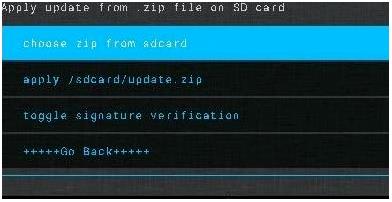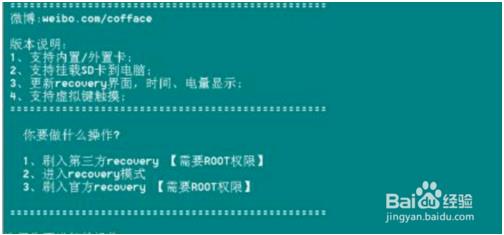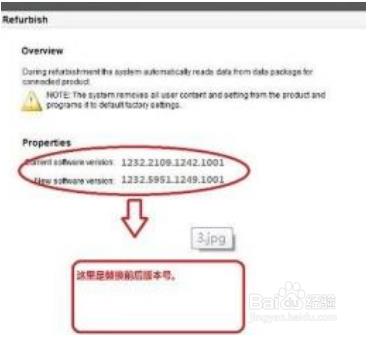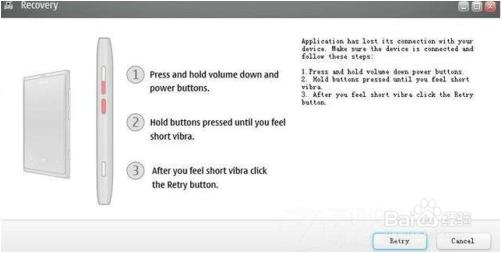昂达v820w android系统安装包,昂达v820w固件 |
您所在的位置:网站首页 › 昂达v820w驱动 › 昂达v820w android系统安装包,昂达v820w固件 |
昂达v820w android系统安装包,昂达v820w固件
|
昂达v820w固件是一款专为同型号平板打造的升级固件,该固件可以帮助好用户有效提高平板在运行时的稳定性以及流畅性,让用户可以更好的使用平板,有需要的用户快来下载吧。
昂达v820w固件由官方推出,能够完美的适配同型号平板,用户无需担心不兼容的问题出现,只要下载了该固件,就能轻松的完成升级了,还没有升级的用户欢迎在本站下载使用哦。 昂达v820w固件特色 1、官方推出,用户可以放心的下载使用 2、让用户可以更好的使用平板 3、最新版本,大量功能等你来体验 昂达v820w恢复出厂 1、按照昂达官方教程制作好启动U盘 2、把键盘接上平板,长按电源键开机,然后短按ESC键进入BIOS
3、用方向键选择右下角的SCU,按Enter键进入。刚进入的界面是英文的,可以把语言设置成中文,这样看得懂,也不容易出错。
4、选择开机功能,可以看到Add Boot Options项默认是Auto,需要把它改成First
5、选择最下方的EFI项进入,就可以设置启动顺序了。默认是Win蟠校盯昂dows Boot Manager优先,这里我把它改成Internal EFI Shell优先。
6、关机,取下键盘,接上启动U盘。这时开机就会从U盘启动,之后系统就可以顺利恢复了 昂达v820w刷机 1、准备好OTG线,USB HUB,8GB以下U盘和USB键盘确保在刷机之前备份好了平板中的相关重要资料。平板电脑有20%以上电量
2、将U盘格式化成FAT32格式,并将所有解压的ANDROID文件,复制到U盘根目录
3、再将U盘及键盘,通过USB HUB连接到平板电脑_上
4、平板电脑开机,并不停短按键盘ESC键进入BIOS设置界面,选择Boot Manager项目
5、在Boot Manager项目下,选择Internla EFI Shell,如
6、平板电脑将启动开机自动更新ANDROID,更新过程中,不得中断更新、重启平板电脑或关机 昂达V820w平板参数 尺寸:8英寸 分辨率:1280x800 主频:1.33GHz 核心数:四核心 系统内存:2GB 存储容量:16GB 电池容量:锂电池,4200毫安 续航时间:具体时间视使用环境而定 |
【本文地址】
今日新闻 |
推荐新闻 |